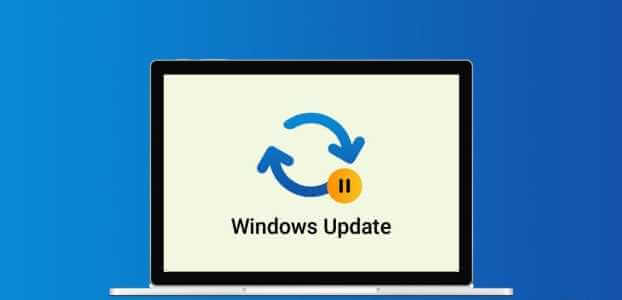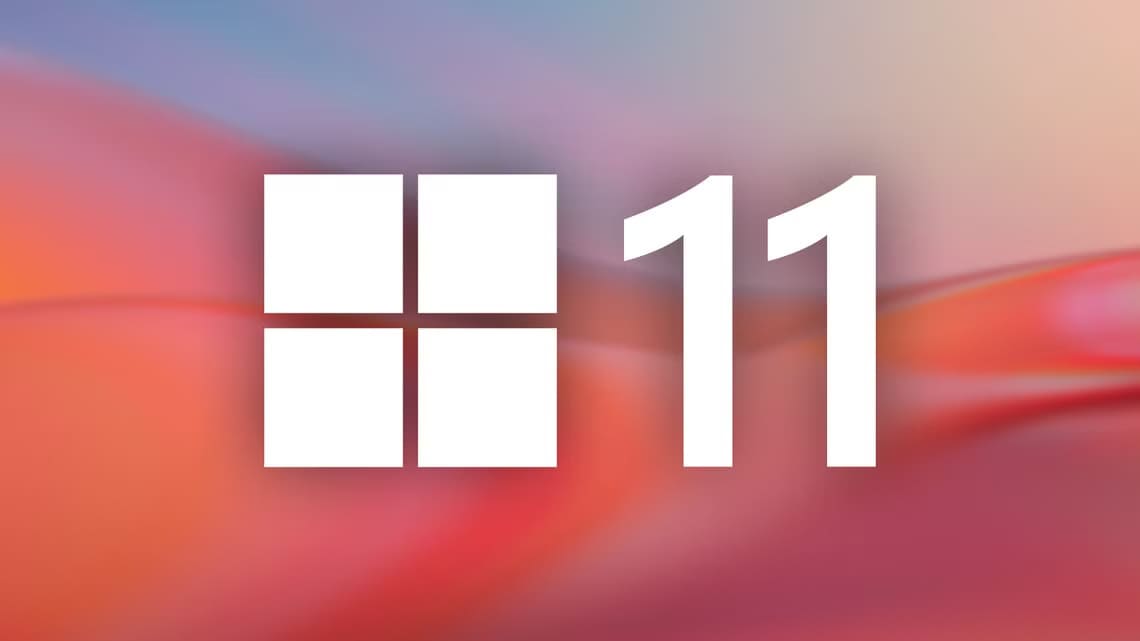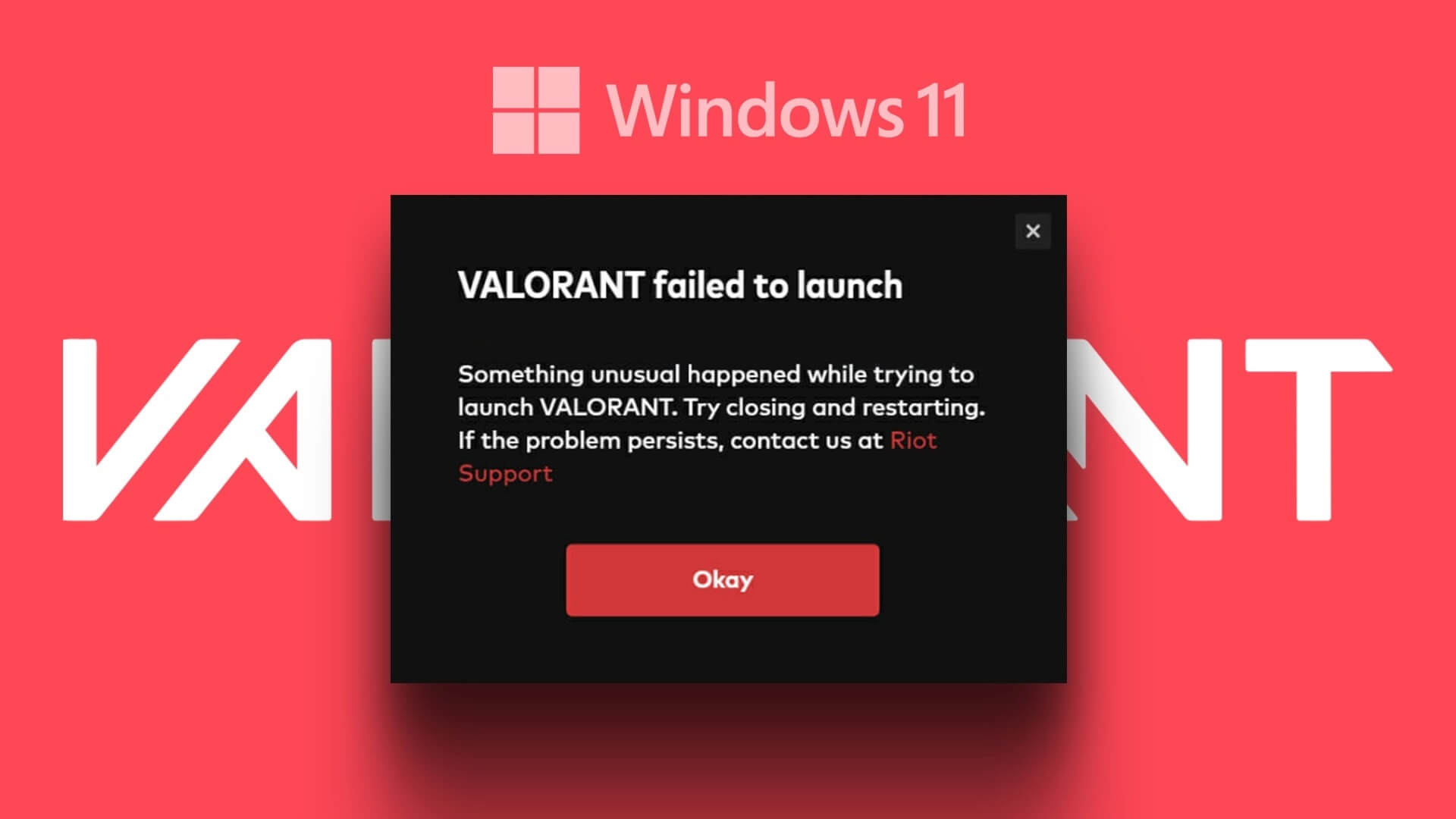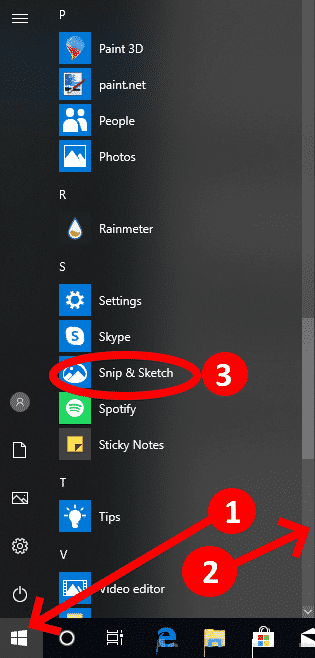Уявіть, що вам телефонують на важливий робочий день і вам потрібно закінчити документ до кінця дня, але ви не можете підійти до робочого комп’ютера. На щастя, якщо ви користувач Windows 11 Pro, ви можете скористатися цією функцією Віддалений робочий стіл Для підключення до робочого комп’ютера з будь-якого місця, якщо він підключений до Інтернету. Chrome Remote Desktop – це утиліта від Google, яка допоможе підключити інший комп’ютер, до якого у вас зараз немає доступу. Ви навіть можете використовувати його, щоб надавати або отримувати допомогу віддалено. У цій статті ми побачимо, як увімкнути, налаштувати та використовувати віддалений робочий стіл Chrome у Windows 11.
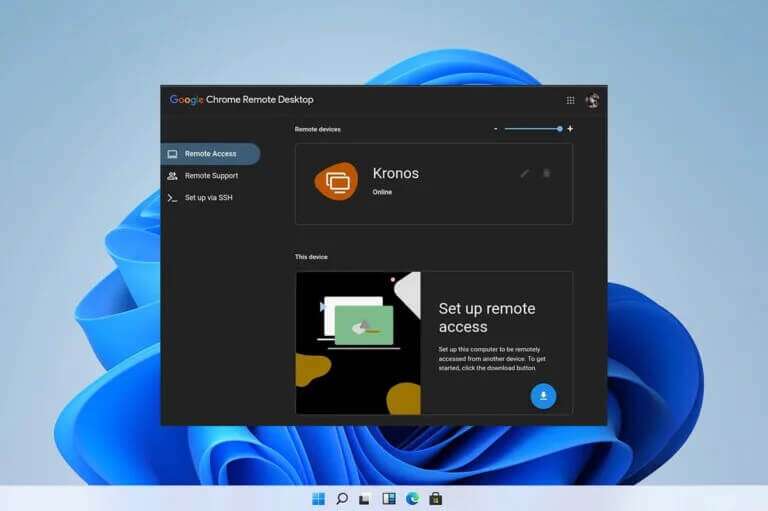
Як налаштувати, увімкнути та використовувати віддалений робочий стіл Chrome у Windows 11
Chrome Remote Desktop – це інструмент від Google, який дозволяє віддалено керувати робочим столом за допомогою таких функцій, як передача файлів і доступ до програм, установлених на робочому столі хоста. Після налаштування ви можете отримати доступ до робочого столу хоста через Інтернет з будь-якого місця. Цей чудовий інструмент також можна використовувати на вашому смартфоні. Круто, чи не так?
Крок перший: завантажте та налаштуйте Google Remote Access
По-перше, вам потрібно буде завантажити Google Remote Access і налаштуйте його таким чином:
1. Перейдіть до Веб-сторінка Google Remote Desktop і увійдіть за допомогою Обліковий запис Google ваш.
2. Клацніть піктограму "скачати" Щоб налаштувати віддалений доступ, як виділено.
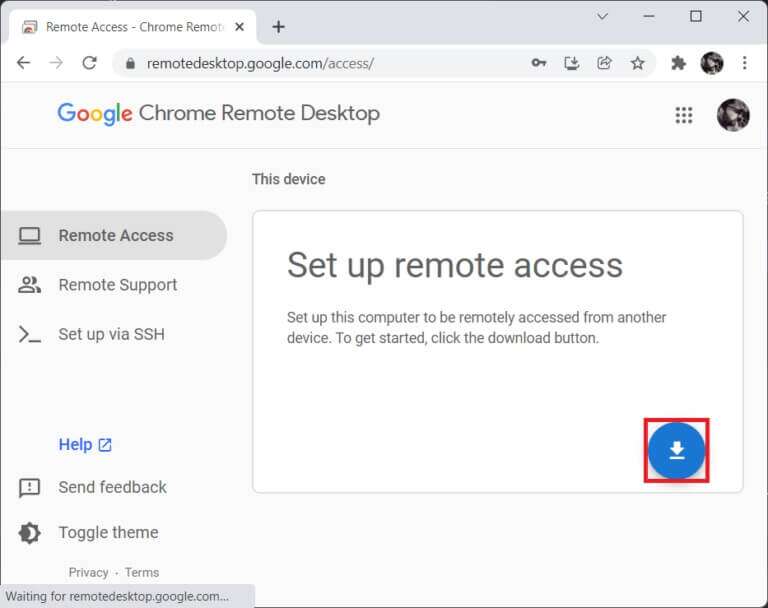
3. Натисніть кнопку "прийняти та встановити" У спливаючому вікні «Готовий до встановлення» , Як показано.
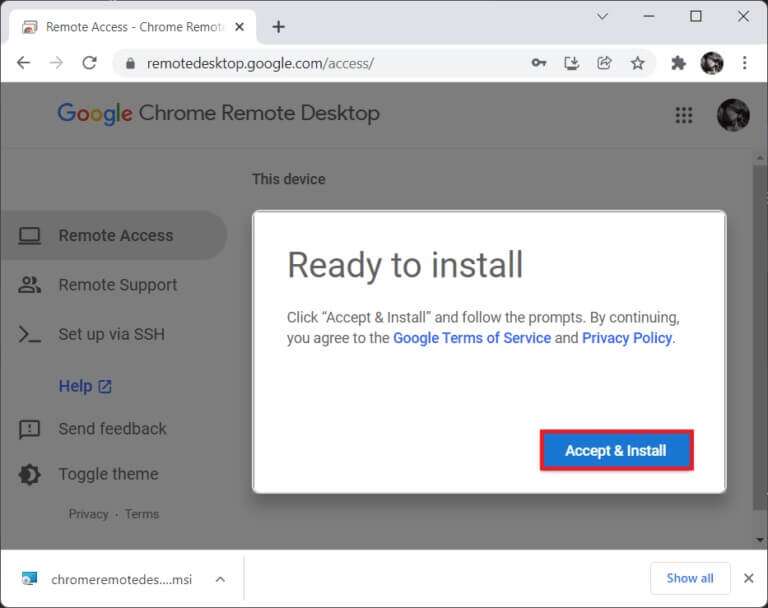
4. Натисніть Додати в Chrome на вкладці Google Chrome угорі.
5. Потім натисніть Додати розширення , Як показано.
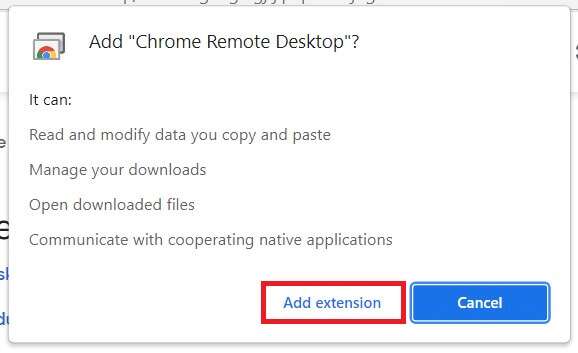
Крок другий: активуйте Google Remote Access
Після того, як ви додали необхідне розширення, вам потрібно буде встановити та ввімкнути його таким чином:
1. Перейдіть на вкладку Google Remote Access і натисніть кнопку Прийняти та встановити.
2. Натисніть "Так" У невеликому повідомленні підтвердження з проханням відкрити завантажений виконуваний файл Chrome Remote Desktop.
3. Натисніть "Так" у вікні підтвердження Контроль облікових записів користувачів спливаюче вікно теж.
4. Введіть ім’я свого комп’ютера на екрані «Виберіть ім’я» та натисніть «Далі», як показано нижче.
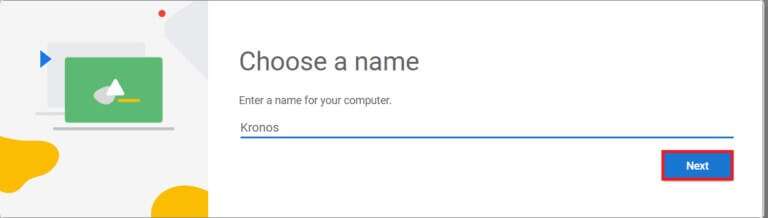
5. На наступному екрані виберіть PIN-код, який буде використовуватися як пароль для віддаленого доступу до комп’ютера. Повторно введіть PIN-код і натисніть Почати.

6. Натисніть نعم في контрольна підказка знову в обліковий запис користувача.
Тепер ваша система готова до віддаленого підключення.
Крок третій: віддалене підключення до інших комп’ютерів
Щоб віддалено підключитися до іншого комп’ютера, виконайте наведені нижче дії.
1. Відвідайте веб-сторінку Google Remote Access І ввійдіть знову з тим самим Обліковий запис Google користувача на першому кроці.
2. Натисніть вкладку Віддалений доступ на правій панелі.
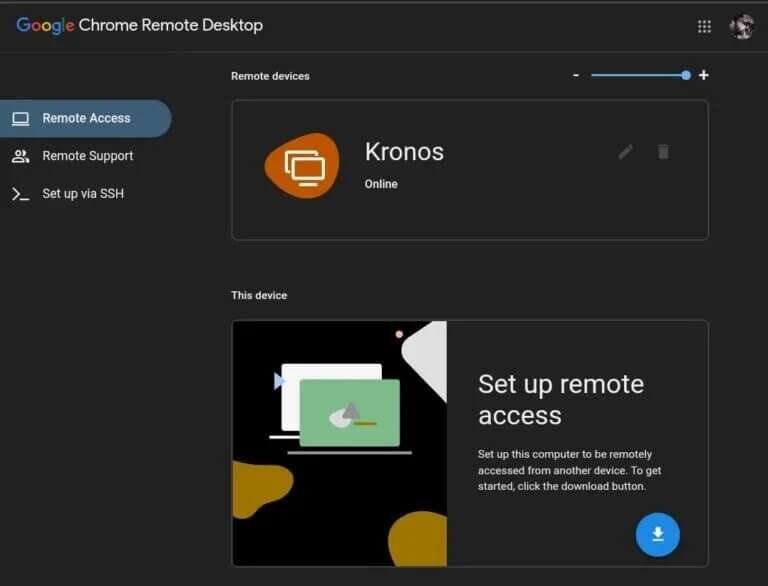
3. Потім натисніть назву пристрою який ви встановили на другому кроці.
4. Введіть PIN-код пристрою і натисніть на значок синя стрілка , Як показано нижче.
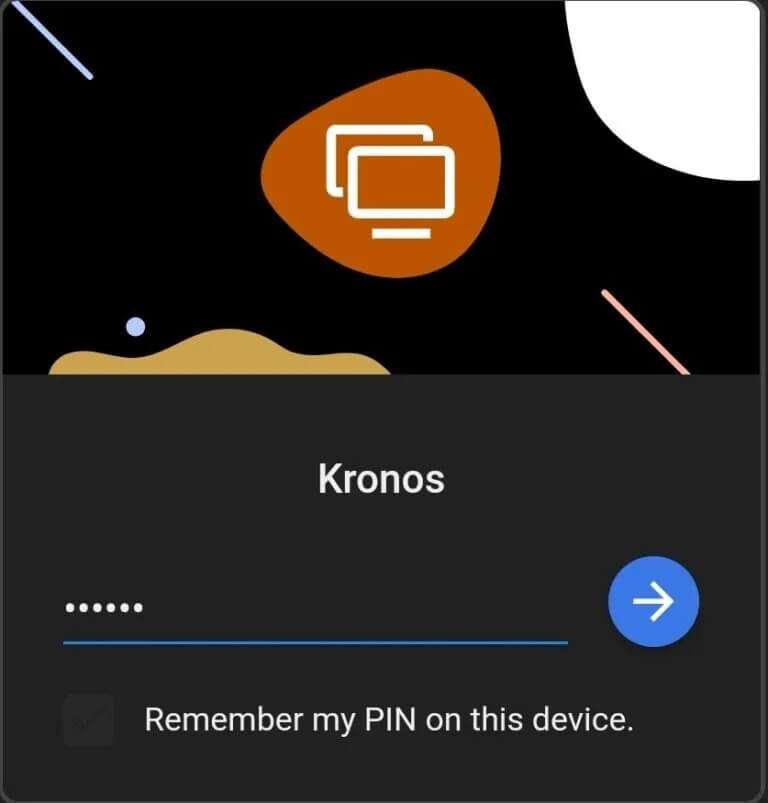
Крок XNUMX. Змініть параметри та налаштування сеансу відповідно до ваших потреб
Виконайте наведені нижче дії, щоб змінити налаштування сеансу для віддаленого робочого столу Chrome у Windows 11 відповідно до ваших вимог.
1. У табл Віддалений робочий стіл , Натисніть символ стрілки Той, що вказує ліворуч, знаходиться з правого боку.
2. Всередині параметри сесії , змінити Вибрані варіанти По мірі необхідності:
- Повноекранний
- міра пропорції
- Змініть розмір відповідно до розміру
- Плавне масштабування
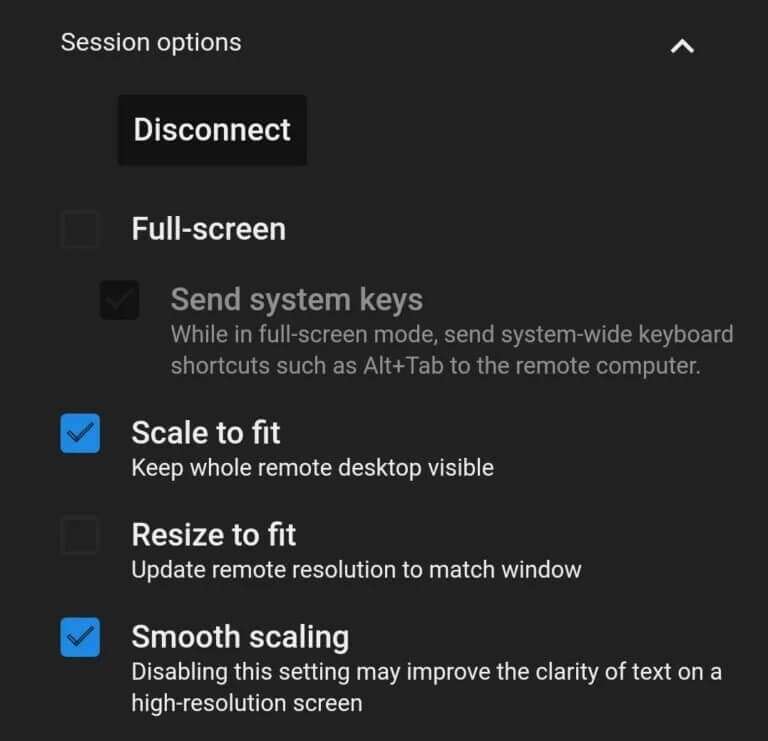
3а. Клацніть «Налаштувати комбінації клавіш» у розділі «Керування введенням», щоб переглянути та змінити комбінації клавіш.
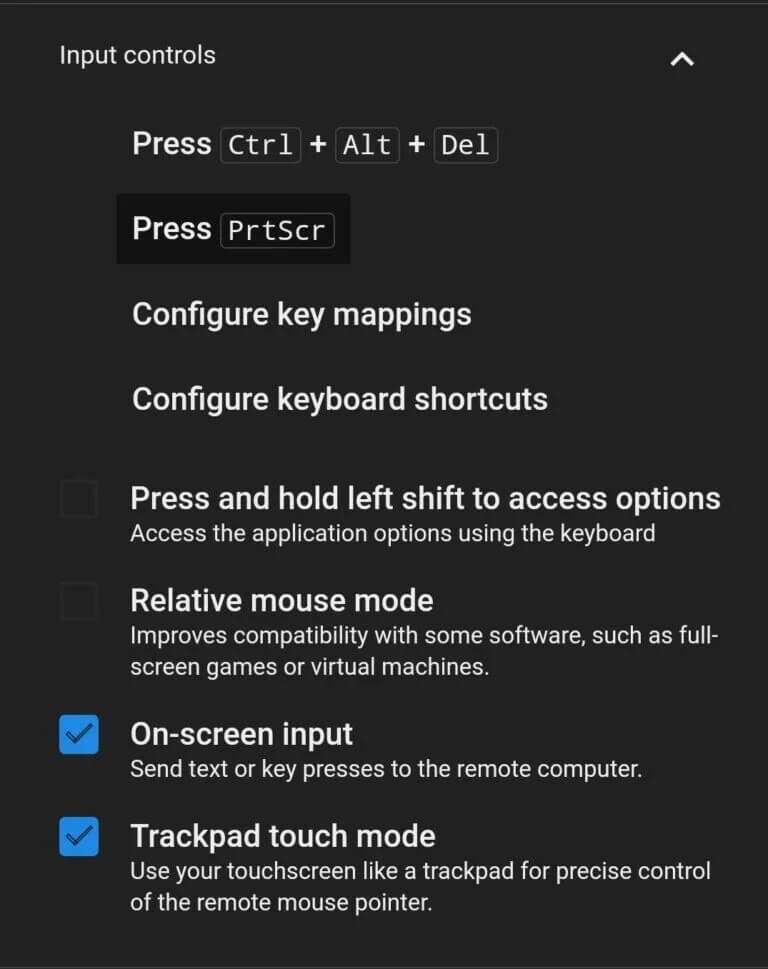
3 б. Натисніть "Зміна" щоб змінити ключ-модифікатор. Ця клавіша, натиснута разом із призначеними клавішами швидкого доступу, не надсилатиме сполучення клавіш на віддалений робочий стіл.
4. Крім того, установіть прапорець Натисніть і утримуйте ліву кнопку Shift для доступу до виділених виділених параметрів, щоб швидко отримати доступ до вибраних параметрів.
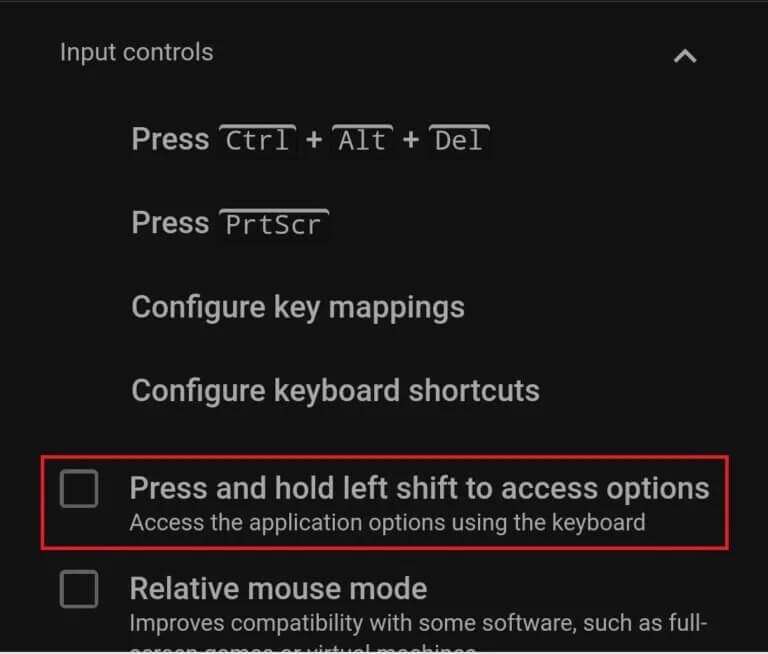
5. Щоб відобразити віддалений робочий стіл на додатковому екрані, скористайтеся спадним меню в розділі Дисплеї.
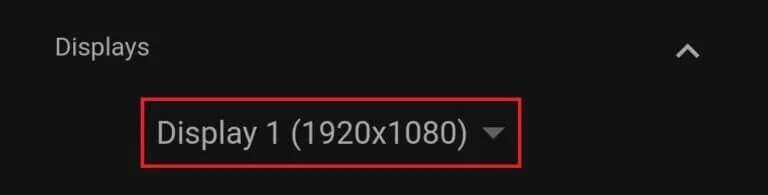
6. За потреби скористайтеся параметрами «Передача файлів», «Завантажити файл» або «Завантажити файл».
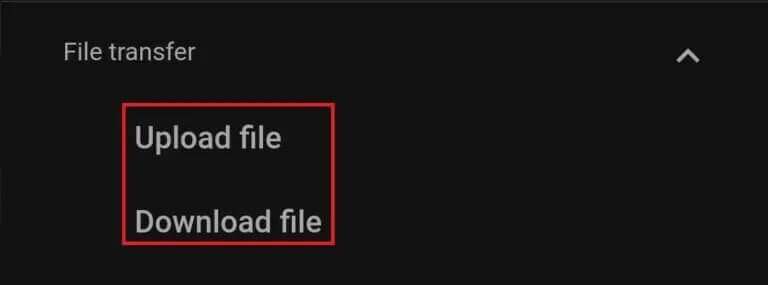
7. Крім того, поставте прапорець для статистики гіків у розділі підтримки, щоб переглянути додаткові дані, такі як:
- пропускна здатність,
- якість рами,
- кодування
- затримка мережі тощо.
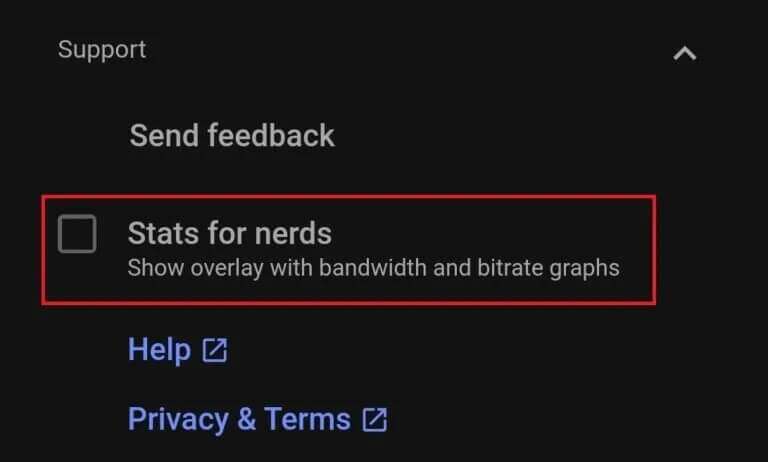
8. Можна встановлювати панель параметрів Натиснувши на значок шпильки у верхній частині.
9. Щоб від’єднатися, торкніться Відключити всередині параметри сесії , Як показано.
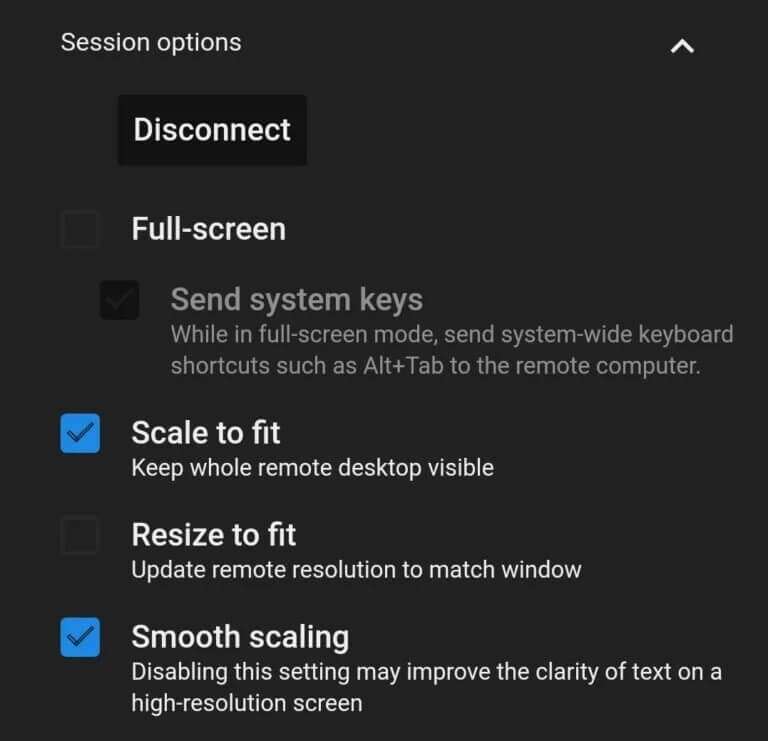
Крок п'ятий: установіть властивості віддаленого пристрою
Ви також можете дослідити вкладку «Віддалений доступ», щоб налаштувати віддалений робочий стіл Chrome у Windows 11. Ось як ви можете це зробити:
1 а. Натиснувши на іконку олівець У правому куті можна змінити Назва робочого столу дистанційний.
1 б. Або натисніть піктограму Відро для сміття щоб видалити Віддалений робочий стіл зі списку.
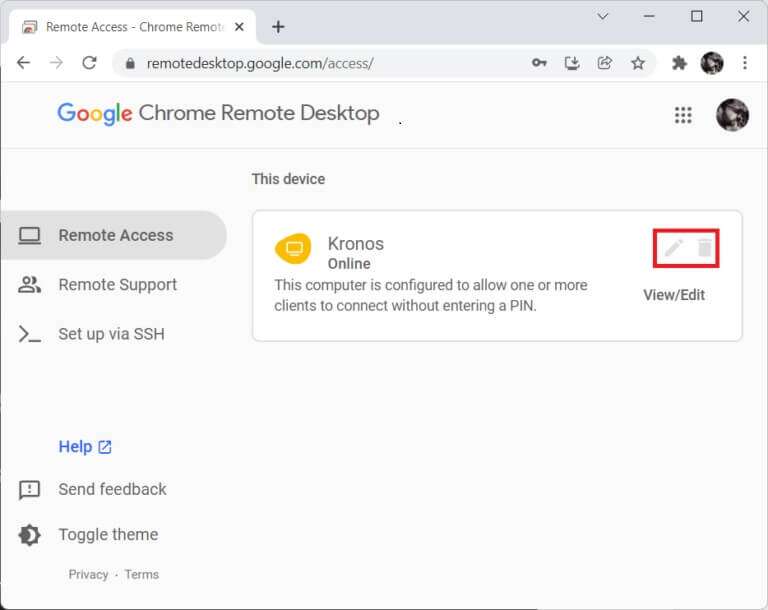
2. Натисніть "ДОБРЕ" У повідомленні про підтвердження, щоб зберегти ці зміни на віддаленому робочому столі.
Сподіваюся, ця стаття допомогла вам зрозуміти, як користуватися віддаленим робочим столом Chrome у Windows 11. Ви можете скористатися полем для коментарів нижче, щоб надіслати нам свої пропозиції та запитання.